
की तैनाती:
- वनड्राइव त्रुटि यह एक मान्य फ़ाइल नाम नहीं है इसका मतलब है कि आप अपने खाते में वर्ड फाइलों को अपडेट/अपलोड नहीं कर पाएंगे।
- पथ की लंबाई बदलना, फ़ाइल का नाम और फ़ोल्डर, कुछ ऐसे समस्या निवारण चरण हैं जिन्हें आप इस स्थिति में लागू कर सकते हैं।
- अधिक व्यावहारिक OneDrive सुधारों के लिए, आप हमारे विशेष पर जा सकते हैं वनड्राइव समस्या निवारण हब।
- हमारे विस्तृत को बुकमार्क करना न भूलें विंडोज फिक्स सेक्शन विभिन्न मुद्दों को ठीक करने के संबंध में अधिक व्यापक के लिए।
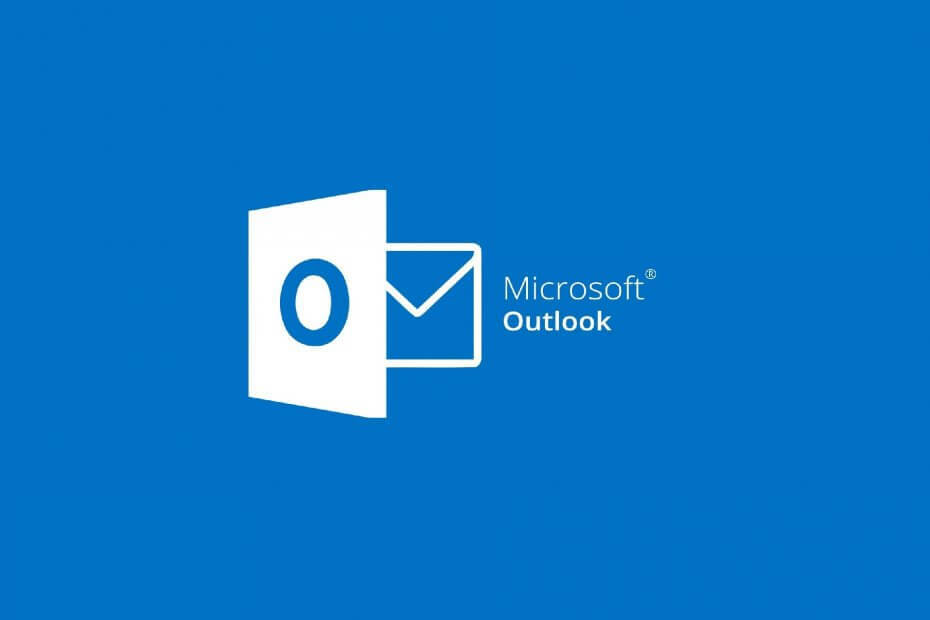
एक्सडाउनलोड फ़ाइल पर क्लिक करके स्थापित करें
यह सॉफ़्टवेयर सामान्य कंप्यूटर त्रुटियों की मरम्मत करेगा, आपको फ़ाइल हानि, मैलवेयर, हार्डवेयर विफलता से बचाएगा और अधिकतम प्रदर्शन के लिए आपके पीसी को अनुकूलित करेगा। पीसी की समस्याओं को ठीक करें और 3 आसान चरणों में अभी वायरस निकालें:
- रेस्टोरो पीसी रिपेयर टूल डाउनलोड करें जो पेटेंट तकनीकों के साथ आता है (पेटेंट उपलब्ध यहां).
- क्लिक स्कैन शुरू करें Windows समस्याएँ ढूँढने के लिए जो PC समस्याएँ उत्पन्न कर सकती हैं।
- क्लिक सभी की मरम्मत आपके कंप्यूटर की सुरक्षा और प्रदर्शन को प्रभावित करने वाली समस्याओं को ठीक करने के लिए
- रेस्टोरो द्वारा डाउनलोड किया गया है 0 इस महीने पाठकों।
भले ही एक अभियान एक बहुत ही उपयोगी ऐप है, बड़ी संख्या में उपयोगकर्ता इसे देखते हैं यह एक मान्य फ़ाइल नाम नहीं है त्रुटि संदेश।
क्योंकि यह सबसे अधिक उपयोग किए जाने वाले ऐप्स में से एक है जो ऑनलाइन साझाकरण की पेशकश करता है, और फ़ाइल भंडारण, OneDrive विभिन्न सिस्टम कॉन्फ़िगरेशन और सेटिंग्स के साथ कई विरोधों में आने के लिए बाध्य है।
यहाँ एक उपयोगकर्ता का इस मुद्दे के बारे में क्या कहना है विंडोज़ उत्तर मंच:
मैं एक Microsoft Word दस्तावेज़ खोलता हूँ जो O365 Business का उपयोग करके मेरे OneDrive खाते के एक फ़ोल्डर में सहेजा गया है। जब मैं उस दस्तावेज़ को संपादित करता हूं तो उसे उसी खाते में किसी भिन्न फ़ोल्डर में सहेजने का प्रयास करता हूं। मुझे निम्न त्रुटि प्राप्त होती है। मैं जिस ब्राउज़र का उपयोग कर रहा हूं वह माइक्रोसॉफ्ट एज है। कोई विचार?
ऐसा लगता है कि यह त्रुटि संदेश Microsoft Word दस्तावेज़ों को OneDrive पर/में अद्यतन/अपलोड करने से संबद्ध है। यह जानने के लिए पढ़ें कि आप इसका निवारण करने के लिए क्या कर सकते हैं।
मैं ऑनड्राइव पर मान्य फ़ाइल नाम त्रुटि को कैसे ठीक कर सकता हूं?
1. फ़ाइल के नाम से किसी भी असमर्थित वर्ण को हटा दें

फ़ाइल नामों में अक्षरों और संख्याओं के अलावा कोई अन्य वर्ण नहीं होना चाहिए। अगर आपकी फ़ाइल ने किसी भी तरह से किसी अन्य वर्ण को स्वीकार कर लिया है, तो फ़ाइल को फिर से OneDrive पर अपलोड करने का प्रयास करने से पहले उन्हें हटा दें।
2. उस फ़ाइल का नाम बदलें जिसे छोटे नाम से अपडेट नहीं किया जा सकता
-
दाएँ क्लिक करें संबंधित फ़ाइल -> क्लिक नाम बदलें.

- नाम संपादित करें और संक्षिप्त संस्करण का उपयोग करें।
- नया नाम सेट करने के लिए एंटर दबाएं और फ़ाइल को फिर से OneDrive पर अपलोड करने का प्रयास करें।
3. उन फ़ोल्डरों का नाम बदलें जिनमें आपके पास आपकी हार्ड-ड्राइव पर स्थित फ़ाइल है

उपरोक्त विधि पर लागू होने वाले समान सिद्धांतों के कारण, यदि फ़ोल्डर नाम बहुत बड़े हैं, तो आपका OneDrive जानकारी को संसाधित करने में सक्षम नहीं होगा।
पहली विधि में बताए गए समान चरणों का पालन करें, लेकिन फ़ोल्डर पर राइट-क्लिक करें, न कि विशिष्ट फ़ाइल पर।
बाहरी हार्ड ड्राइव पर फ़ोल्डर नहीं खुलता है? ये कोशिश करें
4. फ़ाइल को अपने पीसी पर दूसरे पथ पर स्थानांतरित करें
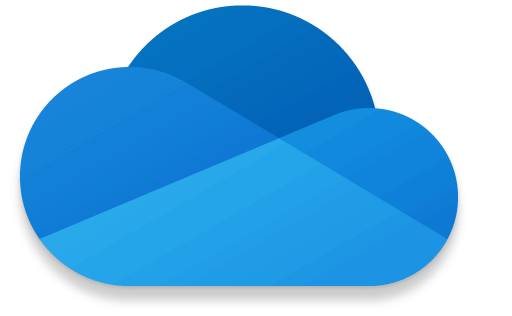
क्योंकि माइक्रोसॉफ्ट के पास एक 259 वर्णों की पथ वर्ण सीमा, यदि फ़ाइल किसी ऐसे सबफ़ोल्डर में संग्रहीत है जिसमें बहुत लंबा पथ है, तो यह त्रुटि दिखाई देगी।
- समस्याओं वाली फ़ाइल पर राइट-क्लिक करें।
- विकल्प चुनें -> करने के लिए कदम।
- अपनी हार्ड-ड्राइव पर आवश्यक स्थान पर नेविगेट करें (जितना संभव हो सके विभाजन की जड़ के करीब)।
- फ़ाइल को नए स्थान पर ले जाएँ।
- अपनी फ़ाइल को OneDrive पर अपलोड/अपडेट करने का पुनः प्रयास करें।
5. Word के भीतर से फ़ाइल का नाम बदलें

- Word फ़ाइल को डबल-क्लिक करके खोलें।
- फ़ाइल का नाम बदलें।
- क्लिक फ़ाइल -> सहेजेंजैसा.
- अपनी हार्ड-ड्राइव पर अपने पसंदीदा स्थान पर नेविगेट करें -> हिट प्रवेश करना इसे बचाने के लिए।
- फ़ाइल को फिर से अपलोड/अपडेट करने का प्रयास करें।
6. का उपयोग करके एक रिपोर्ट टिकट खोलें माइक्रोसॉफ्ट फीडबैक हब
- दबाएं विन + एक्स अपने कीबोर्ड पर कुंजियाँ -> क्लिक करें समायोजन दिखाई देने वाले मेनू से।
- चुनना गोपनीयता.
- क्लिक निदान और प्रतिक्रिया.
- सेटिंग्स को इसमें बदलें भरा हुआ.
- क्लिक समस्या के बारे में बताएं -> समस्या के बारे में अधिक से अधिक विवरण साझा करें (स्क्रीनशॉट, चरण जो आपने पहले ही आजमाए हैं, एप्लिकेशन संस्करण, विंडोज संस्करण, आदि)
ध्यान दें: यदि आप इस पद्धति में सक्रिय विकल्प के कारण Microsoft द्वारा उपयोग के आँकड़े एकत्र करने के बारे में चिंतित हैं, तो डायग्नोस्टिक और फीडबैक विंडो से सेटिंग को वापस बेसिक पर वापस लाना न भूलें।
आज की मार्गदर्शिका में, हमने इस समस्या को हल करने के लिए उपलब्ध कुछ सर्वोत्तम समस्या निवारण चरणों का पता लगाया है किसी Microsoft Word फ़ाइल को OneDrive में अद्यतन या अपलोड करने का प्रयास करते समय कोई मान्य फ़ाइल नाम त्रुटि नहीं है अनुप्रयोग।
हमें उम्मीद है कि आप हमारे द्वारा प्रस्तुत विधियों का उपयोग करके इस मुद्दे को हल करने में कामयाब रहे।
हमसे संपर्क करने और अपने अनुभव साझा करने में संकोच न करें। आप इस लेख के नीचे दिए गए अनुभाग में एक टिप्पणी छोड़ कर ऐसा कर सकते हैं।
 अभी भी समस्याएं आ रही हैं?उन्हें इस टूल से ठीक करें:
अभी भी समस्याएं आ रही हैं?उन्हें इस टूल से ठीक करें:
- इस पीसी मरम्मत उपकरण को डाउनलोड करें TrustPilot.com पर बढ़िया रेटिंग दी गई है (इस पृष्ठ पर डाउनलोड शुरू होता है)।
- क्लिक स्कैन शुरू करें Windows समस्याएँ ढूँढने के लिए जो PC समस्याएँ उत्पन्न कर सकती हैं।
- क्लिक सभी की मरम्मत पेटेंट प्रौद्योगिकियों के साथ मुद्दों को ठीक करने के लिए (हमारे पाठकों के लिए विशेष छूट)।
रेस्टोरो द्वारा डाउनलोड किया गया है 0 इस महीने पाठकों।
अक्सर पूछे जाने वाले प्रश्न
इस त्रुटि संदेश का तात्पर्य है कि जिस फ़ाइल के साथ आप काम करना चाहते हैं उसका प्रारूप उस सॉफ़्टवेयर के साथ संगत नहीं है जिसके साथ आप इसका उपयोग करने का प्रयास कर रहे हैं।
आप किसी भी स्थानीय OneDrive फ़ोल्डर का नाम बदलने में सक्षम होंगे, जब तक आप 400 वर्णों की पथ लंबाई सीमा का सम्मान करते हैं, और स्वीकृत वर्णों के लिए नियम (नहीं%,",^,*, आदि) का भी सम्मान करते हैं। इस विषय पर अधिक विस्तृत सूची के लिए, आप इस पर जा सकते हैं माइक्रोसॉफ्ट वेबपेज।
आपकी OneDrive सेटिंग्स के आधार पर, आप या तो बैकअप लेंगे और अपनी सभी फ़ाइलों को Microsoft सर्वर पर स्थानांतरित कर देंगे, या आपके पास फ़ाइल की एक प्रति क्लाउड पर ले जाया जाएगा, और एक अपनी हार्ड-ड्राइव पर कॉपी करें.
- एक अभियान
एक बातचीत शुरू



